Use FFMPEG para extraer fácilmente el audio de los archivos FLV
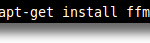
- 4082
- 321
- Hugo Vera
Si está buscando extraer el audio de los archivos de video flash (formato FLV), hay algunas opciones disponibles. Desafortunadamente, la elección que muchos de ellos hacen para usted es codificar la transmisión de audio a un formato diferente. En algunos casos, esto no es un problema, pero si está tratando de mantener el audio idéntico a lo que hay dentro del video, entonces desea algo que extraiga el audio en una sola pieza. FFMPEG, un conjunto de herramientas multimedia para Linux, Mac y Windows, puede hacerlo con facilidad.
El siguiente ejemplo será para Linux, pero una vez que lo tenga instalado en Windows o Mac, puede ejecutar el mismo comando que se muestra a continuación.
Tabla de contenidoDescargar e instalar ffmpeg
Primero deberá descargar e instalar FFMPEG. La mayoría de las distribuciones tienen FFMPEG en los repositorios de software, aunque puede haber sido eliminado algún soporte por razones de patente de software. De todos modos, para nuestros propósitos, una versión bastante simple de FFMPEG lo hará. En Ubuntu, solo necesita usar el siguiente comando en el terminal:
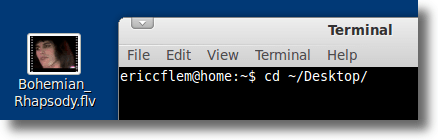
Esto mueve el programa terminal al mismo directorio (el escritorio en este caso), por lo que todos nuestros comandos estarán activos allí. Esto es importante porque si le dice a un programa (como FFMPEG) que actúe en un archivo, solo el archivo no es donde el terminal está "mirando", obtendrá errores.
Ahora que hemos usado CD para cambiar el directorio al escritorio, necesitamos escribir el siguiente comando:

Nota: Si está intentando esto junto con el tutorial, sustituya el nombre de su archivo cada vez que lo vea en los comandos.
El comando anterior es un poco truco, y obtendrás errores, pero no te preocupes. Lo que realmente hemos dicho FFMPEG es que bohemian_riSody.FLV es el archivo de entrada. Eso es lo que el "-i" le dice a ffmpeg.
Cuando presionamos Enter después del comando, no le hemos dicho a FFMPEG exactamente qué hacer con el archivo, por lo que escupe un error. No Biggie. Simplemente ignóralo. Porque junto con el error, también nos da información sobre el archivo. La parte que nos interesa se verá algo así:

La información anterior nos dice las siguientes cosas. En orden, nos dice que la corriente está codificada utilizando el codificador AAC, que tiene una frecuencia de 44100 Hz (la tasa de muestreo correcta para la quema a CD), que es estéreo, usa muestras de 16 bits y tiene una tasa de bits tasa de bits de 107 kb/s. Para fines de extracción, estamos más interesados en que el archivo tenga audio AAC. Sabiendo esto, todo lo que necesitamos hacer es escribir el siguiente comando:

Esto es lo que hacen las diferentes partes del comando anterior:
ffmpeg - lanza FFMPEG
-yo bohemian_riSody.FLV - Proporciona a FFMPEG el nombre del archivo de entrada
-VN - le dice a ffmpeg que ignore la pista de video
-copia de Acodec - Copia la pista de audio (en lugar de codificar a otro formato)
Bohemian Rhapsody.m4a - Nombre del archivo de salida
Después de escribir el comando anterior, solo debe pasar un segundo más o menos, y debe notar un nuevo archivo en su escritorio, nombrado Bohemian Rhapsody.m4a, que no contendrá nada más que la pista de audio original del archivo FLV original. Simplemente ábralo en tu reproductor multimedia favorito y escucha a Asegúrese de que todo sea como debería ser.
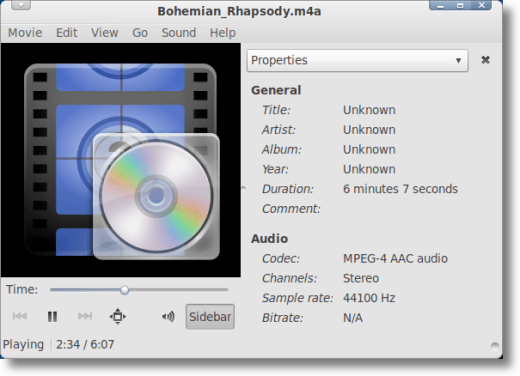
Es así de simple. Por supuesto, FFMPEG tiene muchas, muchas otras opciones disponibles. Puede transcodificar el audio a un formato diferente, para cargarme en un teléfono celular, reproductor de mp3 o archivo wav. Puede manipular el video del FLV original si lo desea, descanse con la tasa de bits, la frecuencia de muestreo y el número de canales.
Y tal vez querrás aprender eso más tarde, pero por ahora sabes una cosa con certeza: es fácil usar FFMPEG para extraer audio de un archivo en formato FLV. Simple y rápido.
- « Evite que los usuarios cambien la pantalla Saver/Lock en Windows en Windows
- Ejecute los viejos juegos y programas de DOS en Windows XP, Vista, 7/8/10 »

